数学中所要用到的符号实在是太多了,不同的模块就会有不同的符号,集合有集合的符号,微积分就有微积分的符号,不等式也有不等式的符号,这些符号在使用时频率都很高,在MathType 中这些符号也都能找到。就拿不等式来说,描述等式之间的大小不等关系就有很多,不仅仅只是大于或小于的关系。还有不大于或者是不小于这种描述,下面就来看看MathType不大于符号怎么编辑。
具体操作步骤如下:
1.按照自己的习惯将MathType打开,进入到公式编辑界面,进行相应的公式编辑。
MathType如何编辑书名号
MathType里面所包含的符号可以满足我们平常的工作学习的使用,这些符号不仅在数学公式中可以使用,在其它学科中也可以使用,比如书名号。虽然这个符号在文科方面用得比较多,但是在数学

打开软件进行相应的公式编辑
2.编辑好公式后,用鼠标点击MathType菜单栏中的“编辑”命令,在下拉菜单中选择“插入符号”命令,随后会弹出一个“插入符号”对话框。
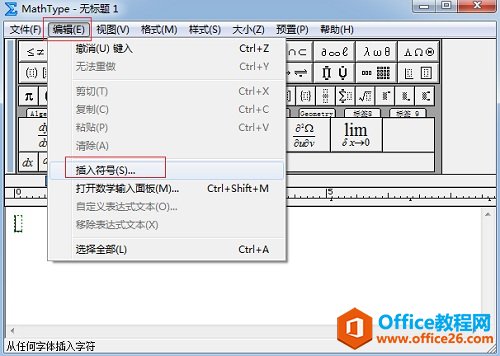
选择MathType菜单中的“编辑”——“插入符号”命令
3.在“插入符号”对话框中,将“查看”的方式选择为“描述”,直接在下拉菜单中进行选择就可以了,其它都是默认设置,不需要改变。在下方的符号面板中拉动滚动条,找到我们需要的不大于符号,点击插入就可以了。
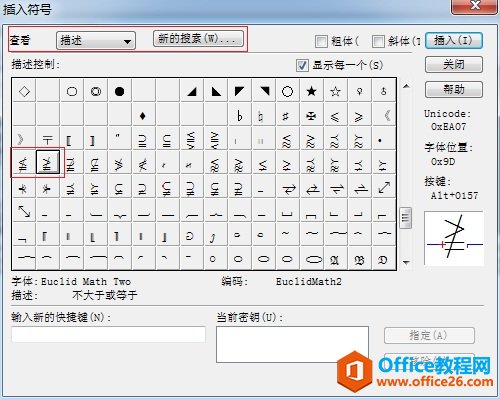
在符号面板中找到不大于符号后点击插入
提示:在用MathType编辑符号的时候,如果知道这符号是长什么样子的能升很多事,不然很可能会因为不认识它而不能正常地编辑出来。同一个系列的符号在MathType中基本都处于相同的位置,编辑出不大于号之后,不小于号也能够编辑出来了,两个符号的位置在一起。
以上内容向大家介绍了MathType不大于符号的编辑方法,从上面的操作过程也可以看出来,操作步骤很简单,只是需要找到合适的符号需要一点点时间与耐心。
MathType怎么编辑带圈星号
在数学符号中,对于运算符号来说,有很多符号并不是单一的,在不同的场景下会有不同的符号要求。比如带星号的运算符号,加减乘除等。对于乘号来说,有点乘叉乘和星乘三种,下面就来


